| トップ > サポート > IS05 > メジャーアップデート > メジャーアップデート手順 > PC経由 |
メジャーアップデートは下記の手順に従って行ってください。
※途中で画面をキャンセルしたり画面を切り替えた場合は、再度[1]から実施してください。
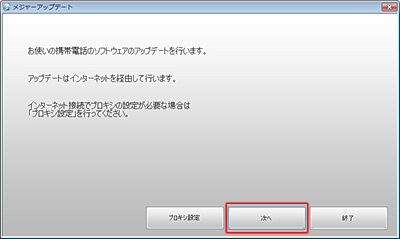
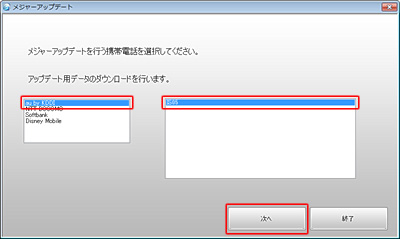
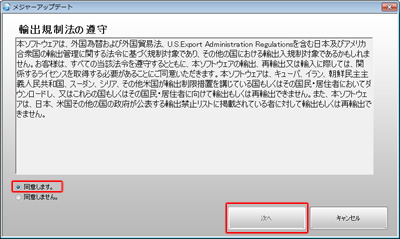
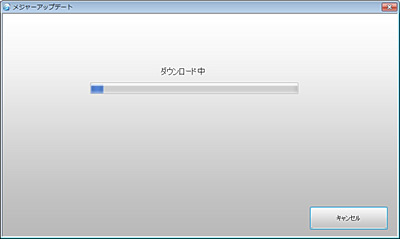
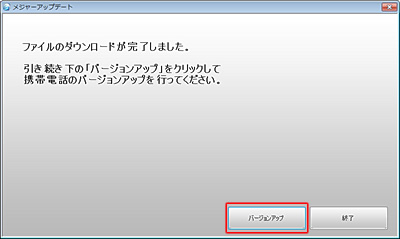
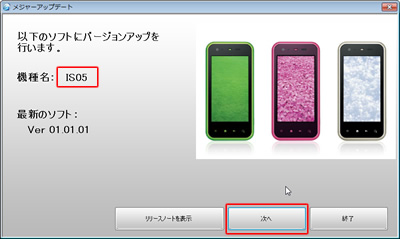
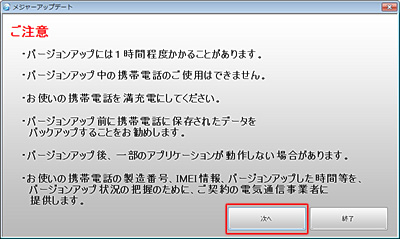
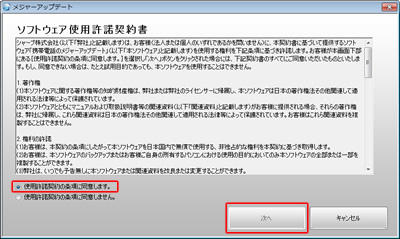
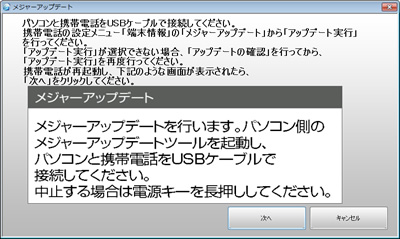
▼
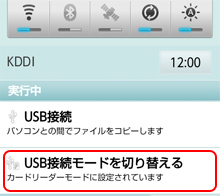
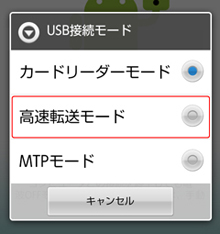
| ※パソコンで新しいデバイスが検出された場合、USBドライバインストールマニュアルを参照して、USBドライバのインストールを完了してください。 USBドライバのインストールが完了していない場合メジャーアップデートができません。 |
▼
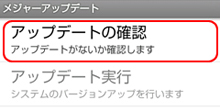
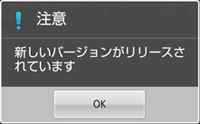
▼
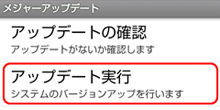
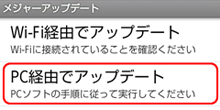
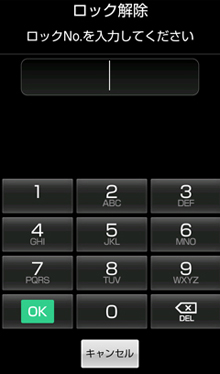
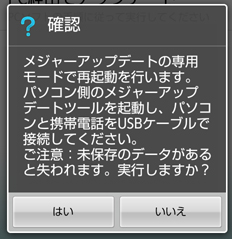

▼
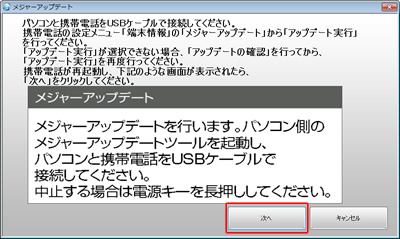
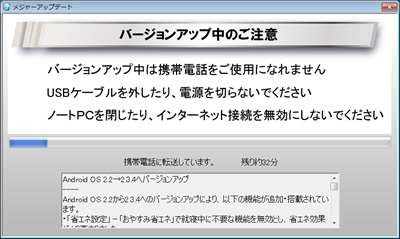
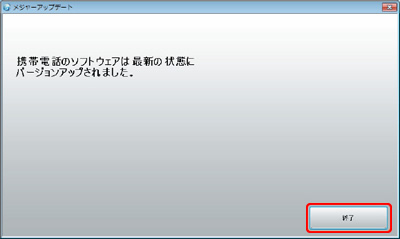
▼
携帯電話が再起動した後、一部のアプリを手動でAndroid2.3対応版にアップデートする必要があります。
下記手順に従って、アプリの再インストールを行ってください。